Wekan, kanban tarzı bir proje yönetim sistemidir.Linux sunucuları için. Asıl amacı, herkesin kurabileceği ücretsiz, açık bir Trello alternatifi olmak. Düşük bakım gerektiren, kullanımı kolay ve en sevilen tescilli kanban tarzı araçlara çok benziyor. Bu kılavuzda, Wekan proje yöneticisi aracını Linux sunucunuzda nasıl kuracağınıza bakacağız. Hem Snap'i hem de Debian / Ubuntu script kurulum aracını kapsayacağız.
Not: Wekan'ın çalışması için bir sunucuya ihtiyaç yoktur. Bu yazılımı, her zaman açık ve ağda erişilebilir olduğu sürece bir masaüstü bilgisayara kurmaktan çekinmeyin.
Geçmeli kurulum
Bir sunucu çalıştırıyorsanız ve sunucuyaÇalışan Wekan uygulaması, bunun için tek yol, yazılımın Snap sürümü. Geleneksel bir kaynak kodu yüklemesiyle ilgili ek bilgiler eklenmesi için birçok neden vardır. Snap sürümü ile gitmek için dört en iyi neden.
Not: RedHat, SUSE, Arch veya Gentoo tabanlı bir Linux sunucusu kullanıyorsanız ve Wekan'ı kullanmayı planlıyorsanız, Snap bültenleri tek seçeneğinizdir, çünkü kurulum betiği yalnızca Debian ve Ubuntu'yu destekler.
- Çıtçıt paketleri sık sık önceden yapılandırılmış olarak gelir, bu yüzden kurulduktan sonra kullanıcıların Wekan veya herhangi bir Linux sunucusunda (PHP, SQL veritabanı, vb.) Çalıştırmaya dayanan teknolojilerinden herhangi birini kurmaları gerekmez.
- Snap paketleri ve snapd sistemi hemen hemen her Linux işletim sisteminde çalışır, hangi işletim sistemini kullanırsanız kullanın - Ubuntu'dan Gentoo'ya, çalışıp iyi çalışacaktır.
- Snap mağaza yaratıcıları tarafından bakılırUbuntu. Bunun her şeyin süper güvenli olduğu anlamına geldiğini garanti edemeyiz, ancak yukarı çıkan her paketin sizi güvende tutacak bir inceleme sürecine sahip olmasını sağlar.
- Wekan Snap paketi sanal alan ve tamamen sunucunuzun geri kalanından izole edilmiştir. Wekan snap'unda olan her şey orada kalır ve bunun dışında çalışamaz.
Wekan'ın Snap versiyonunu kullanarak mı sattınız? İşte ne yapmalı! Bir terminal açın, Linux sunucunuza SSH ile giriş yapın (veya fiziksel olarak oturun) ve bir kök kabuk kazanın. Daha sonra, makinenizde Snapd ve tüm Snap paketi sisteminin nasıl kurulacağına dair ayrıntılı eğitime göz atın. Ardından, her şey ayarlandığında, terminal oturumunuza dönün ve Wekan proje yöneticisinin sisteminizde çalışmasını sağlamak için aşağıdaki komutu girin!
snap install wekan
Hızlı yükleme tamamlandığında, yeni bir tarayıcı sekmesi açın ve Wekan proje yönetim sistemine erişmek için aşağıdaki IP adresini girin.
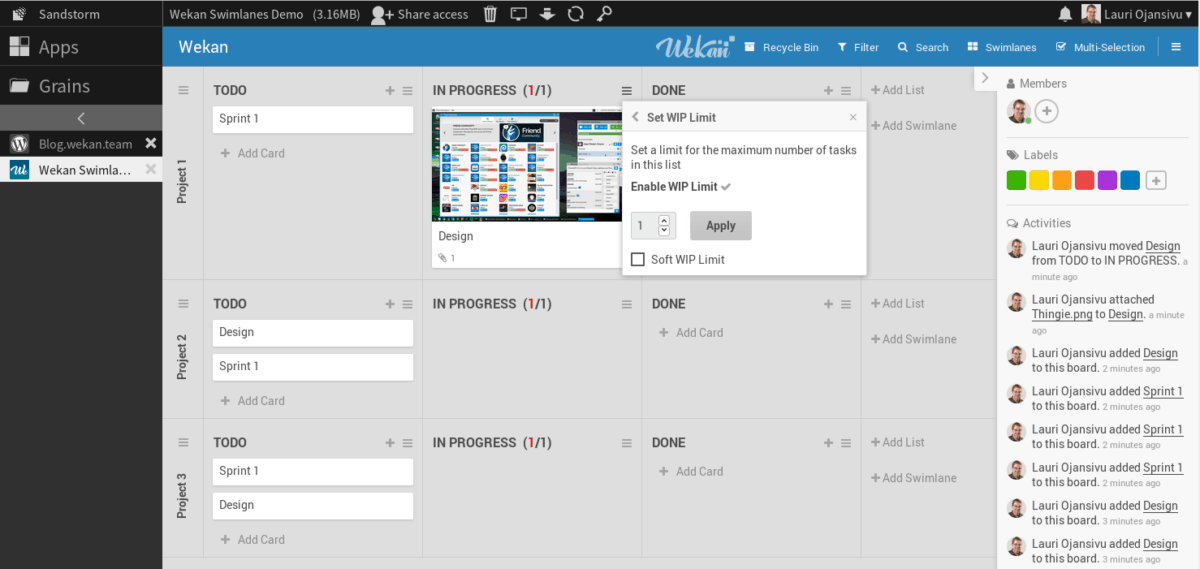
http://ip-address-of-server:8080
Wekan web arayüzü sayfasında, “kaydol” düğmesini tıklayın ve yeni bir hesap için kaydolun. Diğer işverenlere veya ekip üyelerine de aynısını yapma talimatını verdiğinizden emin olun.
Wekan'ı Snap ile güncelleme
Wekan'ı güncellemeniz mi gerekiyor? Koş yenileme Komut. Sunucu yazılımı oldukça sık güncelleme alma eğiliminde olduğundan, Snap'lerinizi düzenli olarak yenilediğinizden emin olun.
sudo snap refresh
Wekan'ı Snap ile Çıkarma
Wekan'ı kaldırmak mı istiyorsunuz? Proje verilerinizi ve Wekan yazılımındaki sizin için önemli olan her şeyi yedekleyin. Sonra koş Kaldır Komut. Bir çırpıda paketi ile uğraştığımızdan, tüm verilerinizin tamamen kaldırıldıktan sonra silineceğini ve kurtarmanın bir yolu olmadığını unutmayın.
sudo snap remove wekan
Script kurulumu
Debian veya Ubuntu benzeri bir sunucu mu kullanıyorsunuzişletim sistemi? Wekan'ı kullanmak, ancak Snap paketi sürümünü kullanmak istemiyor musunuz? Şanslısınız ki, geliştiricilerin GitHub'da bir kurulum kabuğu betiği var. Otomatiktir ve tüm Wekan sistemini Linux PC'nize kurar ve kurar.
Yükleme komut dosyası çok fazla görmediSon birkaç yılda gelişme. Buna rağmen, kullanıcılar kolaylıkla Ubuntu 18.04 Server ve Debian 9 Stretch gibi işletim sistemlerini çalıştıran sunucularda kullanabilirler. Komut dosyasını kullanmak için bir terminal açın, ile bir kök kabuk kazanın. su veya sudo ve aşağıdaki talimatları adım adım izleyin.
Aşama 1: Linux sunucunuzu güncelleyin ve bekleyen güncellemeleri yükleyin.
sudo apt update;sudo apt upgrade -y
veya
sudo apt-get update;sudo apt-get upgrade -y
Adım 2: Git aracını paket yöneticinize yükleyin.
sudo apt install git
veya
sudo apt-get install git
Aşama 3: En yeni otomatik yükleme komut dosyasını indirin.
git clone https://github.com/wekan/wekan-autoinstall.git
4. Adım: Betik klasörüne girin ve Wekan'ı kurmak için çalıştırın. Ekrandaki komutları izlediğinizden ve dikkatlice okuduğunuzdan emin olun.
cd wekan-autoinstall ./autoinstall_wekan.sh
Kurulum komut dosyası tamamlandığında, yeni bir tarayıcı sekmesi açıp aşağıdaki adresi girerek Wekan web arayüzüne erişebileceksiniz.

http://ip-address-of-server:8080
Artık Wekan'a erişebildiğinize göre, sayfadaki "kayıt" düğmesini bulun ve bir hesap için kaydolun. Wekan proje panonuzu kullanmak isteyen herkesin de kaydolması gerektiğini unutmayın.








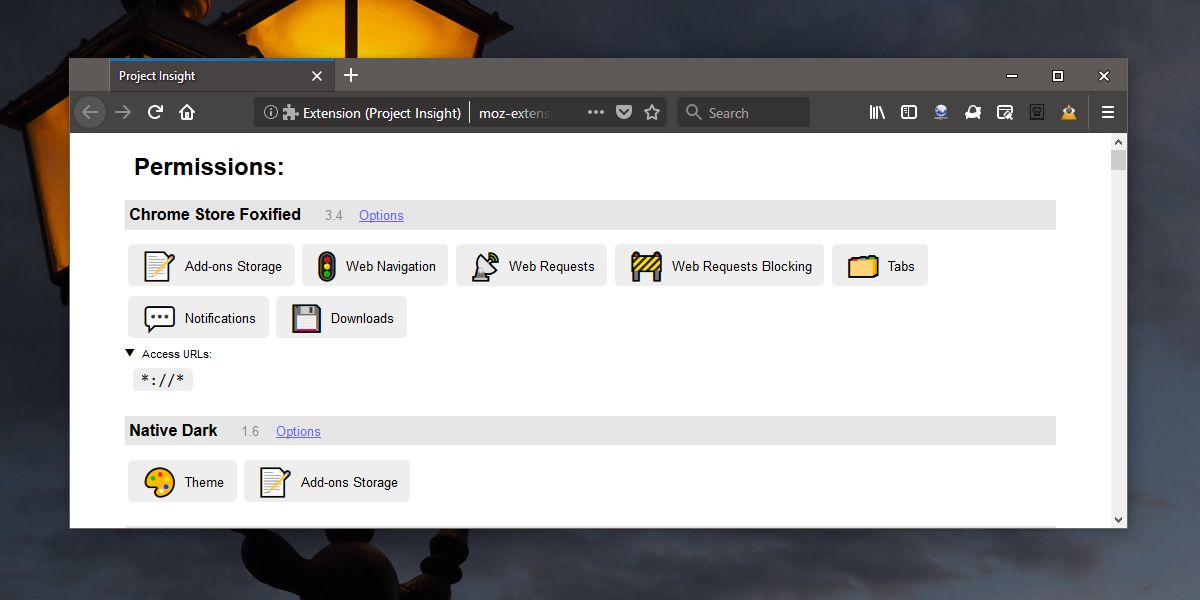




Yorumlar